Inleiding
Het ondervinden van de foutmelding ‘Geen AirPrint-printers gevonden’ kan frustrerend zijn, vooral als je dringend documenten moet afdrukken. Dit probleem doet zich voor wanneer je iOS-apparaat geen AirPrint-compatibele printer kan vinden of ermee kan verbinden. Hoewel het misschien ontmoedigend lijkt, is het meestal op te lossen met een paar eenvoudige acties. In dit artikel leggen we de fout uit, identificeren we veelvoorkomende oorzaken en bieden we basis- en geavanceerde probleemoplossingsmethoden om je te helpen dit vervelende probleem te verhelpen.
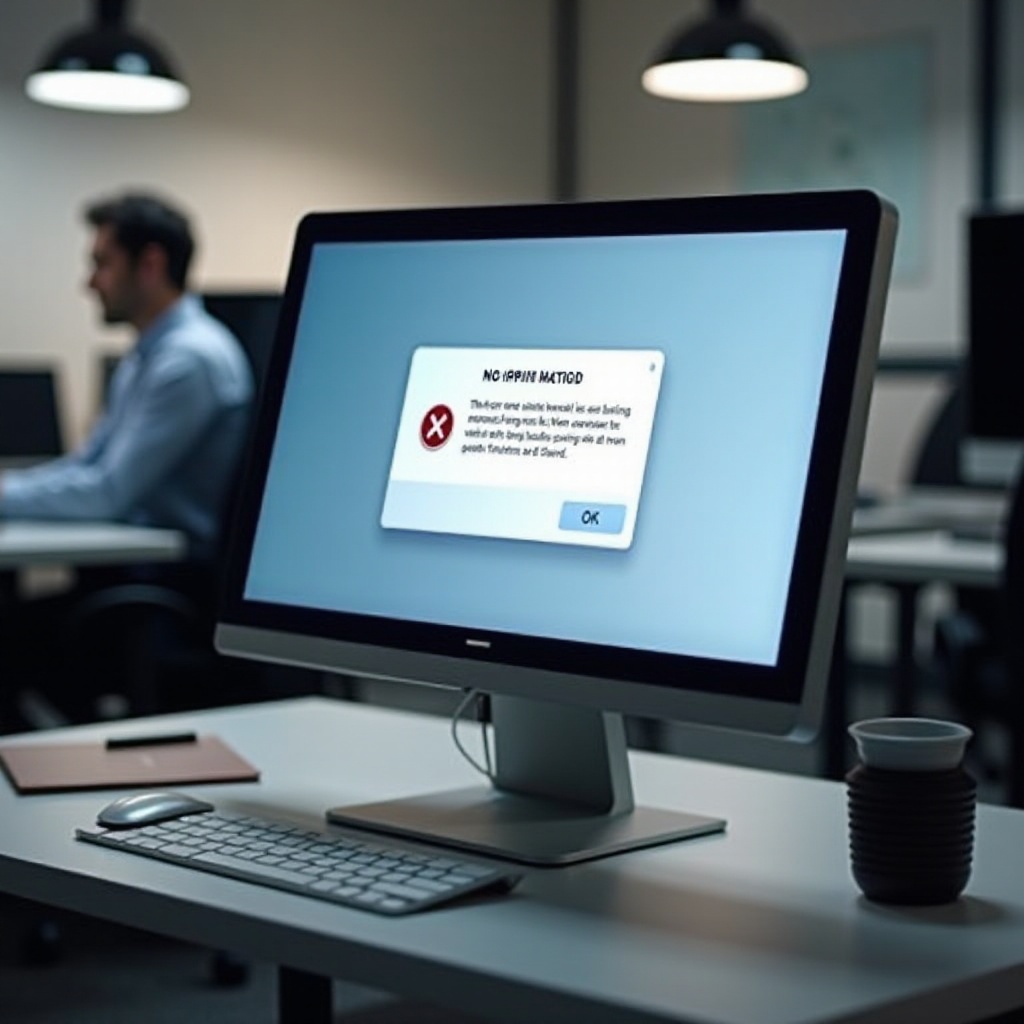
Het begrijpen van de foutmelding ‘Geen AirPrint-printers gevonden’
AirPrint is een Apple-functie waarmee je direct vanaf iOS-apparaten kunt afdrukken zonder extra stuurprogramma’s nodig te hebben. Normaal gesproken zorgt dit voor een naadloze ervaring. De foutmelding ‘Geen AirPrint-printers gevonden’ geeft echter aan dat je iOS-apparaat geen AirPrint-geschikte printer op het netwerk kan detecteren. Dit probleem kan ontstaan door verschillende factoren, waaronder verbindingsproblemen of firmware-onverenigbaarheden.
Of je nu een thuiskantoor bent dat een recept probeert af te drukken of een kantoormedewerker die met essentiële documenten werkt, het herkennen van de redenen achter deze fout is de eerste stap om het op te lossen. Laten we eens kijken naar enkele veelvoorkomende oorzaken en mogelijke oplossingen om je AirPrint-functionaliteit soepel en efficiënt te houden.
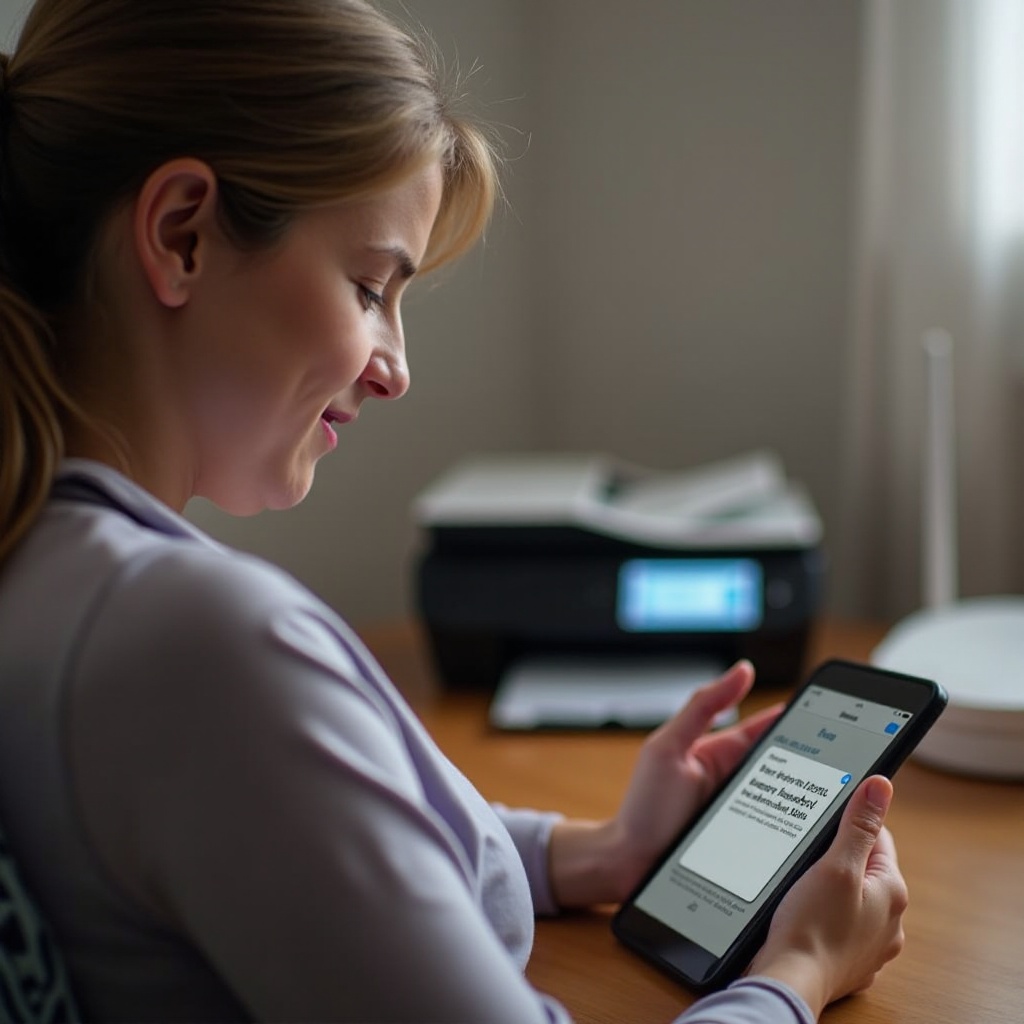
Veelvoorkomende oorzaken van de AirPrint-fout
Begrijpen waarom de foutmelding ‘Geen AirPrint-printers gevonden’ optreedt, is essentieel voor effectieve probleemoplossing. Enkele veelvoorkomende oorzaken zijn:
- Netwerkproblemen: Je iOS-apparaat en printer moeten verbonden zijn met hetzelfde netwerk. Netwerkverstoringen kunnen de communicatie tussen apparaten verhinderen.
- Printercompatibiliteit: Niet elke printer ondersteunt AirPrint. Zelfs nieuwere printermodellen kunnen deze functie missen.
- Verouderde firmware en software: Het gebruik van verouderde firmware of iOS-versies kan leiden tot compatibiliteitsproblemen. AirPrint vereist up-to-date software om correct te functioneren.
- Netwerkinterferentie: Een druk draadloos netwerk met meerdere apparaten kan interferentie veroorzaken waardoor je AirPrint-printer niet gedetecteerd kan worden.
- Algemene verbindingsproblemen: Eenvoudige problemen zoals losse kabels, verkeerde instellingen of kleine netwerkconfiguratiefouten kunnen ook tot deze fout leiden.
Door deze mogelijke oorzaken te identificeren, kun je je inspanningen voor probleemoplossing effectief richten.
Basisstappen voor probleemoplossing
Voordat je je verdiept in geavanceerde oplossingen, begin met deze basisstappen voor probleemoplossing, die vaak voldoende zijn om de foutmelding ‘Geen AirPrint-printers gevonden’ op te lossen.
Controleer netwerkverbindingen
- Zorg ervoor dat beide apparaten op hetzelfde netwerk zijn aangesloten: Controleer of zowel je iOS-apparaat als de printer verbonden zijn met hetzelfde Wi-Fi-netwerk.
- Start de router opnieuw op: Kleine netwerkproblemen kunnen vaak worden opgelost door je router opnieuw op te starten. Trek de stekker eruit, wacht ongeveer 30 seconden en steek de stekker er weer in.
Controleer de compatibiliteit van de printer
- Controleer de specificaties van de printer: Zorg ervoor dat je printer AirPrint ondersteunt. Deze informatie kun je vinden op de website van de printerfabrikant of in de gebruikershandleiding.
- Bevestig de AirPrint-instellingen van de printer: Controleer of AirPrint is ingeschakeld op je printer door de gebruikershandleiding te raadplegen.
Update firmware en software
- Update iOS: Zorg ervoor dat je iOS-apparaat de nieuwste iOS-versie gebruikt: ga naar Instellingen > Algemeen > Software-update om dit te controleren.
- Update printerfirmware: Controleer en installeer eventuele beschikbare firmware-updates voor je printer via de instellingen.
Start apparaten opnieuw op
- Start je iOS-apparaat opnieuw op: Een eenvoudige herstart van het apparaat kan vaak het probleem oplossen. Herstart je iPhone of iPad en controleer opnieuw.
- Start de printer opnieuw op: Zet je printer uit, wacht een paar seconden en zet hem dan weer aan om de netwerkinstellingen te resetten.
Deze basismaatregelen zouden de meeste veelvoorkomende problemen die de foutmelding ‘Geen AirPrint-printers gevonden’ veroorzaken, moeten oplossen.

Geavanceerde probleemoplossingstechnieken
Als basisstappen het probleem niet oplossen, is het tijd voor meer geavanceerde technieken.
Netwerkinterferentie aanpakken
- Verminder netwerkverkeer: Koppel onnodige apparaten los van je netwerk om bandbreedte vrij te maken.
- Wijzig het Wi-Fi-kanaal: Soms kan het wijzigen van het Wi-Fi-kanaal van je router de interferentie verminderen. Raadpleeg de handleiding van je router voor instructies.
Routerinstellingen configureren
- Controleer de Bonjour-service van de router: AirPrint vertrouwt op Apple’s Bonjour-service. Zorg ervoor dat deze is ingeschakeld in de routerinstellingen.
- Update de firmware van de router: Zorg ervoor dat de routerfirmware up-to-date is om de compatibiliteit en prestaties te verbeteren.
Alternatieven voor AirPrint gebruiken
- Apps van derden: Apps zoals Printer Pro of PrintCentral kunnen AirPrint emuleren en een betrouwbare verbinding bieden.
- Email naar printen: Sommige printers bieden de mogelijkheid om te printen door een e-mail rechtstreeks naar de printer te sturen. Controleer of je printer deze functie heeft.
Deze geavanceerde maatregelen zouden moeten helpen om hardnekkigere AirPrint-verbindingsproblemen aan te pakken.
Beste praktijken om toekomstige AirPrint-problemen te voorkomen
Volg deze beste praktijken om toekomstige AirPrint-problemen te voorkomen:
- Werk alle apparaten regelmatig bij: Houd de software van je iOS-apparaat, printer en router up-to-date.
- Zorg voor netwerkbeveiliging: Gebruik sterke wachtwoorden en betrouwbare beveiligingsinstellingen om je netwerk te beschermen tegen interferentie.
- Raadpleeg gebruikershandleidingen: Maak jezelf vertrouwd met de gebruikershandleidingen van je apparaten om snel specifieke instellingen met betrekking tot AirPrint te kunnen aanpakken.
- Start apparaten regelmatig opnieuw op: Door af en toe je router, iOS-apparaat en printer opnieuw op te starten, kun je voorkomen dat kleine problemen groter worden.
Door deze praktijken te volgen, kun je toekomstige AirPrint-problemen tot een minimum beperken en zorgen voor een soepelere en betrouwbaardere afdrukervaring.
Conclusie
De foutmelding ‘Geen AirPrint-printers gevonden’ kan een belemmering vormen, maar met de juiste aanpak is deze meestal gemakkelijk op te lossen. Door de veelvoorkomende oorzaken te begrijpen en zowel basis- als geavanceerde probleemoplossingsstappen te volgen, kun je het probleem efficiënt oplossen. Het implementeren van beste praktijken kan ook helpen toekomstige problemen te voorkomen, zodat je AirPrint-ervaring naadloos blijft.
Veelgestelde Vragen
Waarom kan mijn iPhone mijn AirPrint-printer niet vinden?
Er kunnen verschillende redenen zijn, waaronder netwerkconnectiviteitsproblemen, printercompatibiliteit problemen, of verouderde software op uw printer of iOS-apparaat.
Werkt AirPrint met alle printers?
Nee, alleen printers die specifiek compatibel zijn met AirPrint zullen werken. Controleer altijd de printerspecificaties om ervoor te zorgen dat deze AirPrint ondersteunt.
Hoe reset ik mijn printerinstellingen voor AirPrint?
Resetprocedures verschillen per printermodel. Over het algemeen kunt u de optie in het instellingenmenu van de printer vinden of raadpleeg de handleiding voor gedetailleerde instructies.